Las 13 mejores formas de arreglar Amazon Echo que no reproduce música de Spotify
Amazon Echo y Spotify fueron amigos desde 2016 - pero con algunas limitaciones. Anteriormente, solo los miembros premium podían escuchar música de Spotify en Amazon Echo. Éste cambiado en 2019 cuando Spotify otorgó el mismo privilegio a sus usuarios gratuitos en países como Estados Unidos y Australia. El servicio gratuito fue ampliado a otros países en junio de 2020. Desafortunadamente, algunos los usuarios aún no pueden disfrutar de Spotify a través de Alexa. Si usted es uno de ellos, aquí le mostraremos diferentes formas de solucionar el problema de Amazon Echo que no reproduce Spotify.
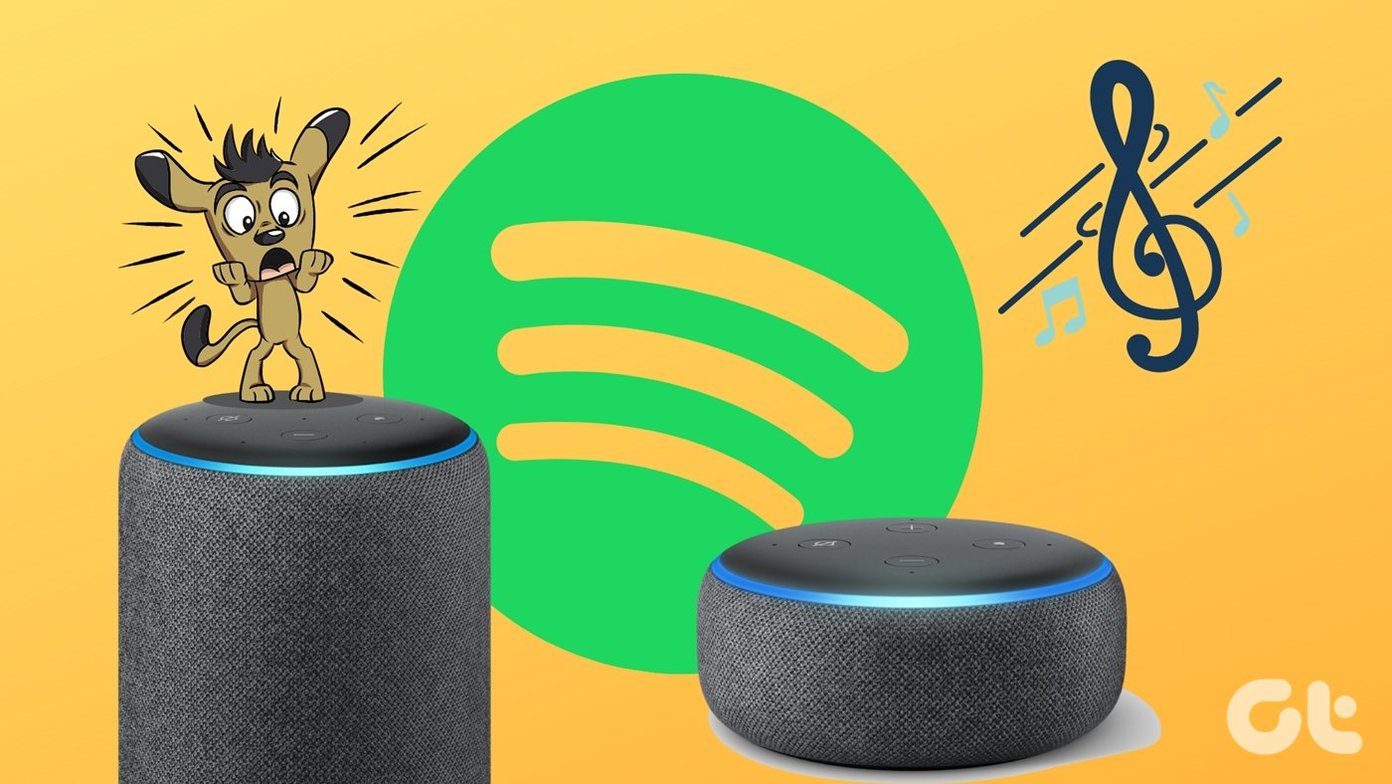
Para algunos usuarios, Alexa dice que está reproduciendo Spotify, pero no sale ningún sonido. Para otros, el dispositivo Echo no aparece en la lista de dispositivos disponibles en Spotify. Algunos solo encuentran el problema cuando reproducen una lista de reproducción específica de Spotify.
Intentaremos ayudarlo a solucionar varios problemas encontrados al usar Spotify con Echo. Veamos las soluciones para que Echo no reproduzca música de Spotify.
- 1. Reinicie su Echo y su teléfono o computadora
- 2. Sube el volumen del eco
- 3. Comprueba la compatibilidad de Echo y Spotify
- 4. Configure Spotify como el servicio de música predeterminado en Amazon Echo
- 5. Verifique el nombre de la lista de reproducción
- 6. Verifique el nombre del dispositivo Echo
- 7. Usa la cuenta correcta
- 8. Desactiva el juego aleatorio
- 9. Desvincular la cuenta de Spotify de Alexa
- 10. Haz que Spotify se olvide de tu dispositivo Echo
- 11. Actualizar aplicaciones
- 12. Borrar caché y datos (solo Android)
- 13. Desinstalar la aplicación
- Sea paciente
1. Reinicie su Echo y su teléfono o computadora
Comenzaremos con las correcciones básicas que tienden a pasar desapercibidas. Comience reiniciando su dispositivo Echo (Echo, Echo dot o Echo plus, etc.) y su teléfono con las aplicaciones Alexa y Spotify. Para reiniciar su Amazon Echo, desconéctelo. Luego vuelva a enchufarlo después de 10-15 segundos.
Punto: ¿Configurando el Echo por primera vez? Consulta nuestros consejos para configurar el Echo como un profesional.
Lee También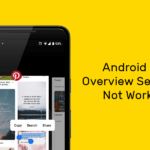 Cómo emparejar Samsung Galaxy Buds Pro con iPhone, computadora portátil y MacBook
Cómo emparejar Samsung Galaxy Buds Pro con iPhone, computadora portátil y MacBook2. Sube el volumen del eco
Otra cosa simple que a veces echamos de menos es el volumen de Echo. Debe verificar y aumentar el volumen en el altavoz Echo. Puede hacerlo desde su dispositivo Echo. Para ello, pulsa el botón de subir volumen de tu Echo. También puede abrir la aplicación Alexa en su teléfono, encontrará la música que se está reproduciendo en la parte inferior. Toca el icono del altavoz y sube el volumen.
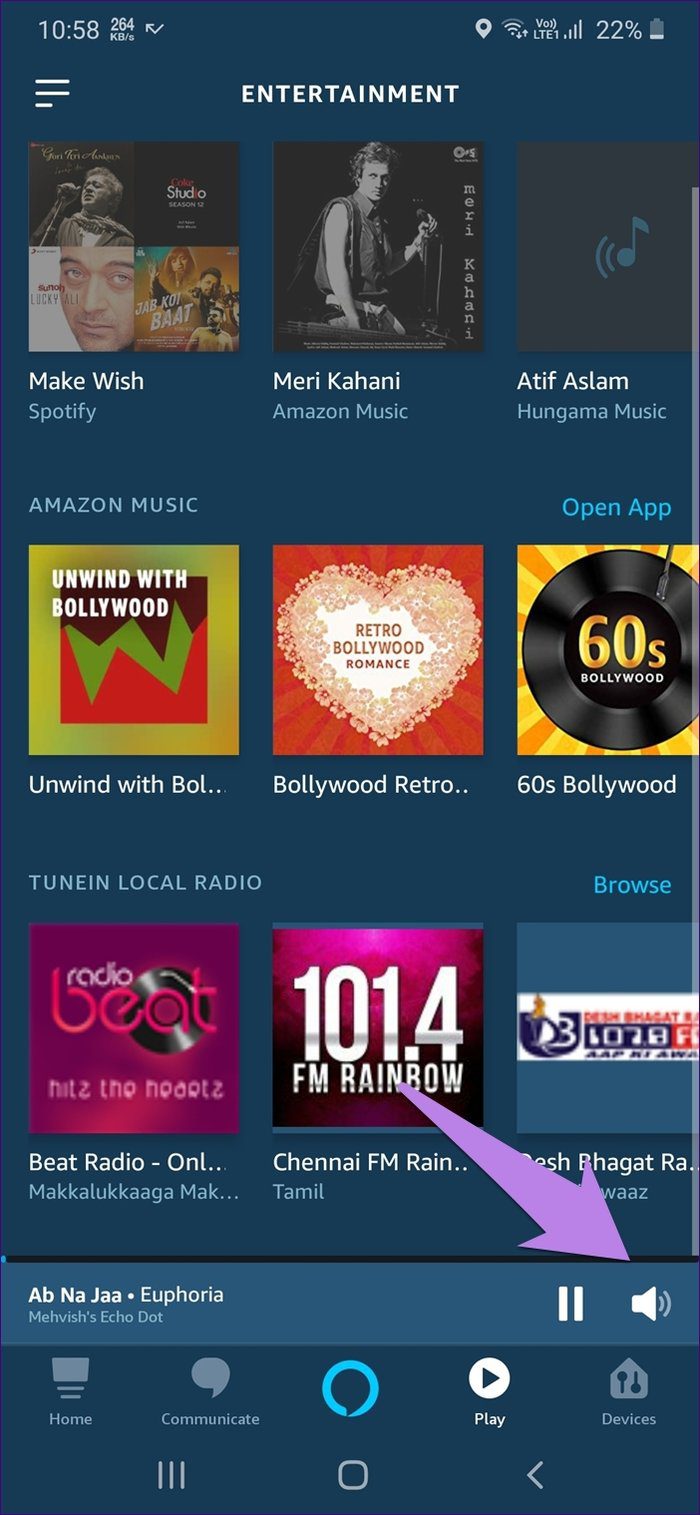
Si está utilizando las aplicaciones de escritorio de Spotify, encontrará el control deslizante de volumen en la parte inferior.
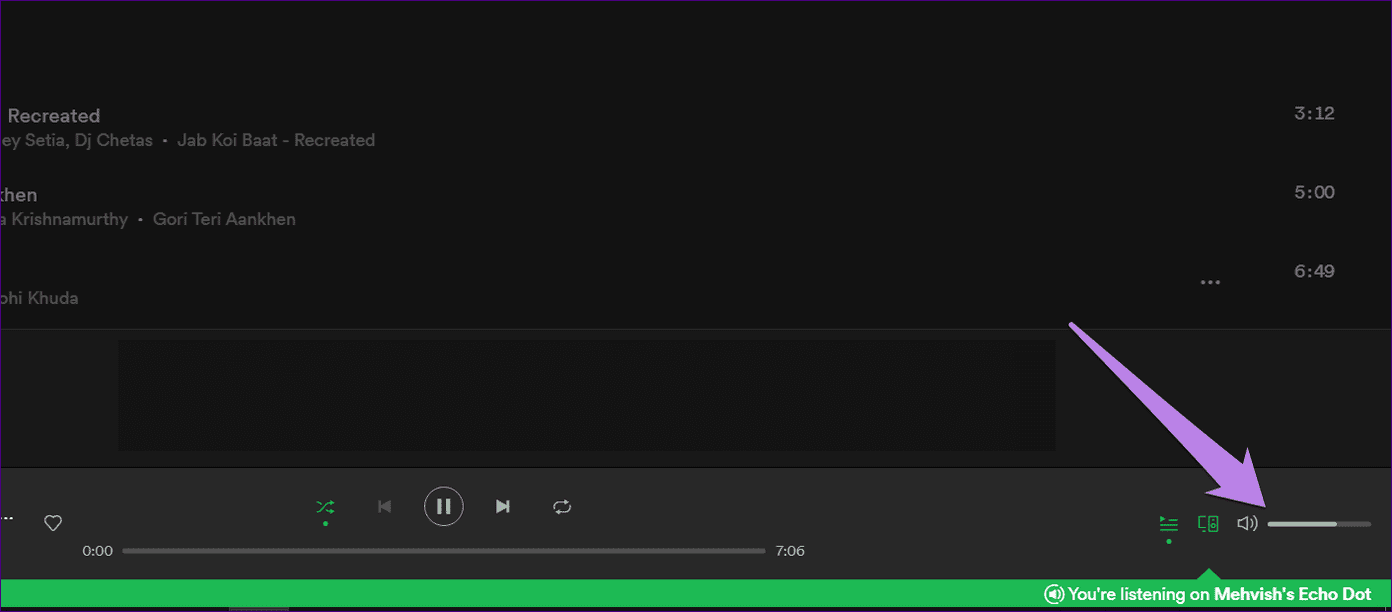
Punto: ¿Sabías que puedes usar tu dispositivo Echo para llamar a la gente? Aprenda cómo funcionan las llamadas en Amazon Echo.
3. Comprueba la compatibilidad de Echo y Spotify
En la mayoría de los países, necesitará una cuenta premium de Spotify para conectar Spotify y Echo. Entonces, si no puedes escuchar Spotify, la falta de una cuenta premium puede ser un problema.
En países como Australia, Austria, Brasil, Canadá, Francia, Alemania, India, Irlanda, Italia, Japón, México, Nueva Zelanda, España, Reino Unido y EE. UU., incluso los usuarios de cuentas gratuitas de Spotify pueden conectarlo a Alexa. Spotify sigue añadiendo nuevos países a la lista. Puede verificar los dispositivos Echo compatibles y los países para ellos en página de spotify.
4. Configure Spotify como el servicio de música predeterminado en Amazon Echo
Es importante vincular correctamente su cuenta de Spotify a su dispositivo Echo usando la aplicación Alexa. Después del emparejamiento, si desea que Alexa siga transmitiendo música desde Spotify en lugar de otros servicios de música, debe hacer que Spotify sea el proveedor de servicios de música predeterminado. Consulte nuestra guía sobre cómo vincular Spotify y configurarlo como predeterminado en Echo. Cuando convierte a Spotify en su proveedor predeterminado, no es necesario agregar "en Spotify" al final de su comando.
Lee También Cómo descargar imágenes de Pinterest en computadoras de escritorio y dispositivos móviles
Cómo descargar imágenes de Pinterest en computadoras de escritorio y dispositivos móviles5. Verifique el nombre de la lista de reproducción
Siempre trate de usar los comandos correctos para Alexa para no confundirla. Aquí hay una lista de Comandos oficiales de Alexa que se pueden usar para Spotify.
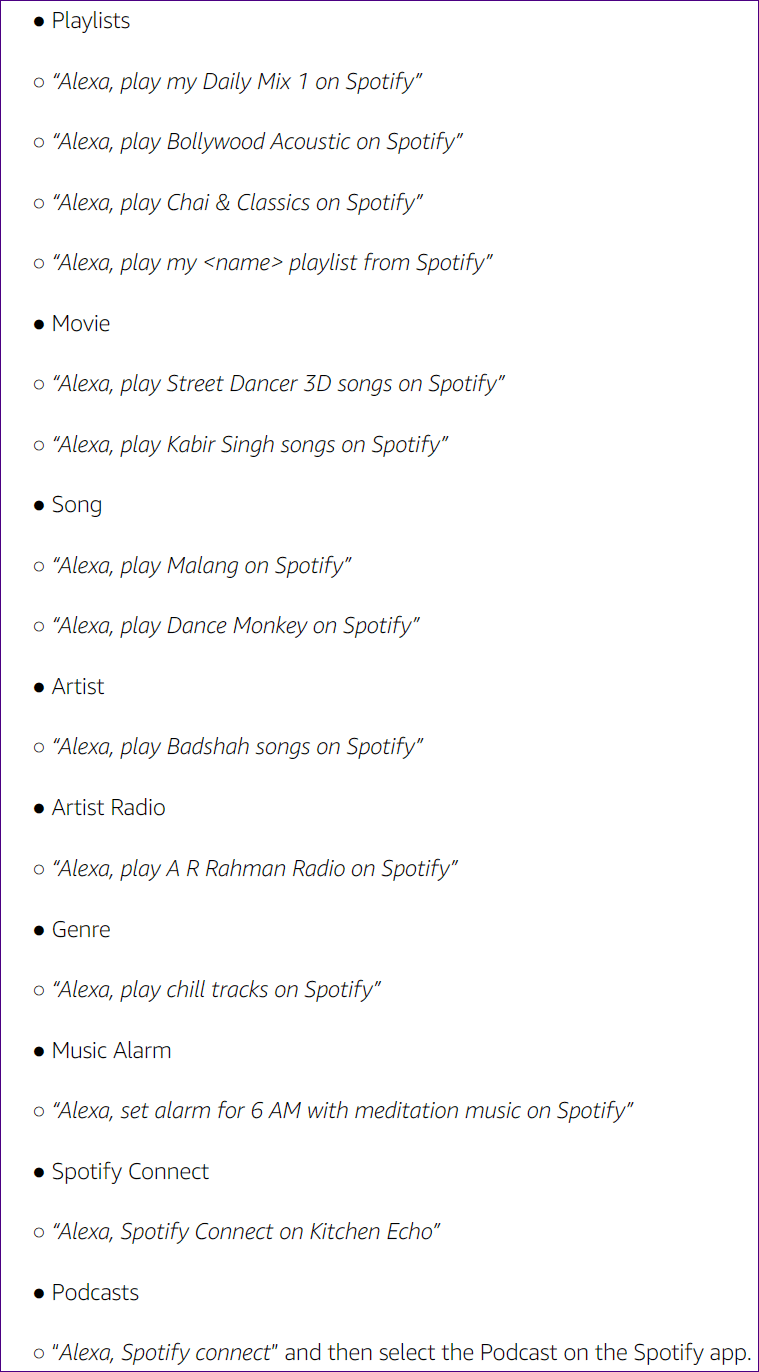
Después de emitir los comandos correctos, si Echo no reproduce su lista de reproducción, intente agregar la palabra My a su comando. Por ejemplo, "Alexa, reproduce mi lista de reproducción Super Nova". Si sigue sin funcionar, echa un vistazo a los nombres de tus listas de reproducción de Spotify. Evite agregar puntuación, títulos difíciles o acrónimos al nombre. También evite mantener nombres similares para listas de reproducción como Super Nova 1, Super Nova 2, etc.
Para cambiar el nombre de una lista de reproducción, abra la aplicación Spotify y toque la pestaña Su biblioteca. Abra su lista de lectura y toque el ícono de tres puntos en la parte superior.
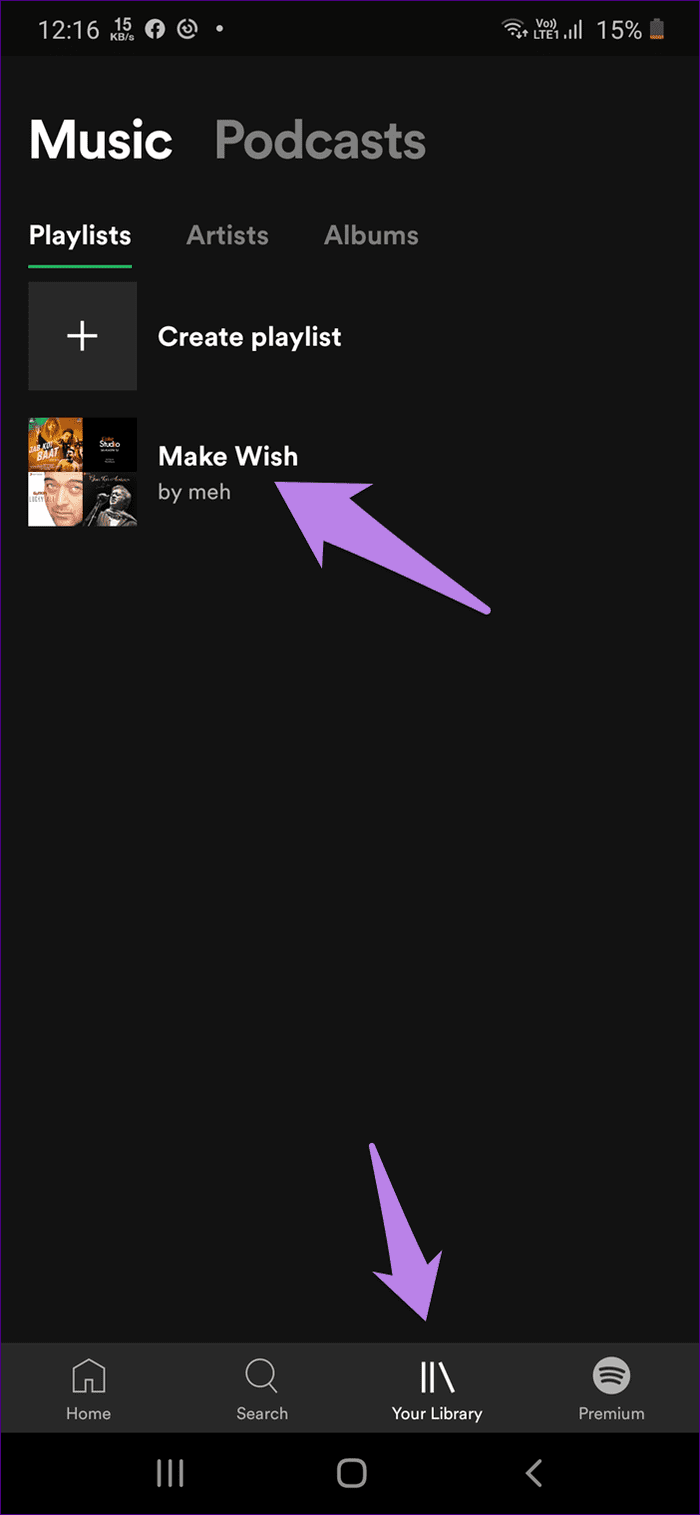
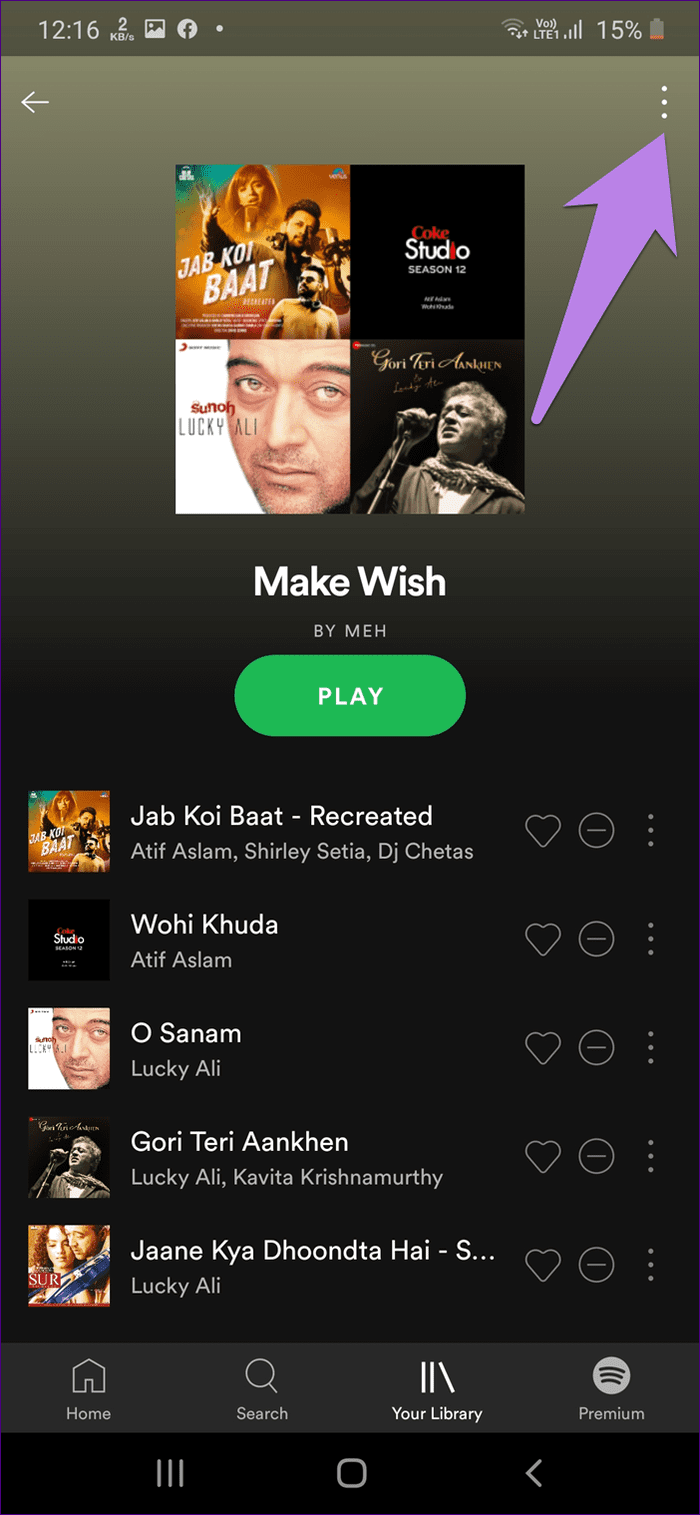
Elija Renombrar lista de reproducción en el menú. Asigne un nombre simple y único.
A veces, incluso las estaciones de radio se encargan de "almacenar" la reproducción de música. Entonces, si le pide a Echo que reproduzca la canción de un artista, el dispositivo podría simplemente conectarse a una estación de radio en Spotify que podría estar en problemas. Una vez más, estos problemas pueden ser temporales. Sin embargo, si persisten, debe buscar otras soluciones.
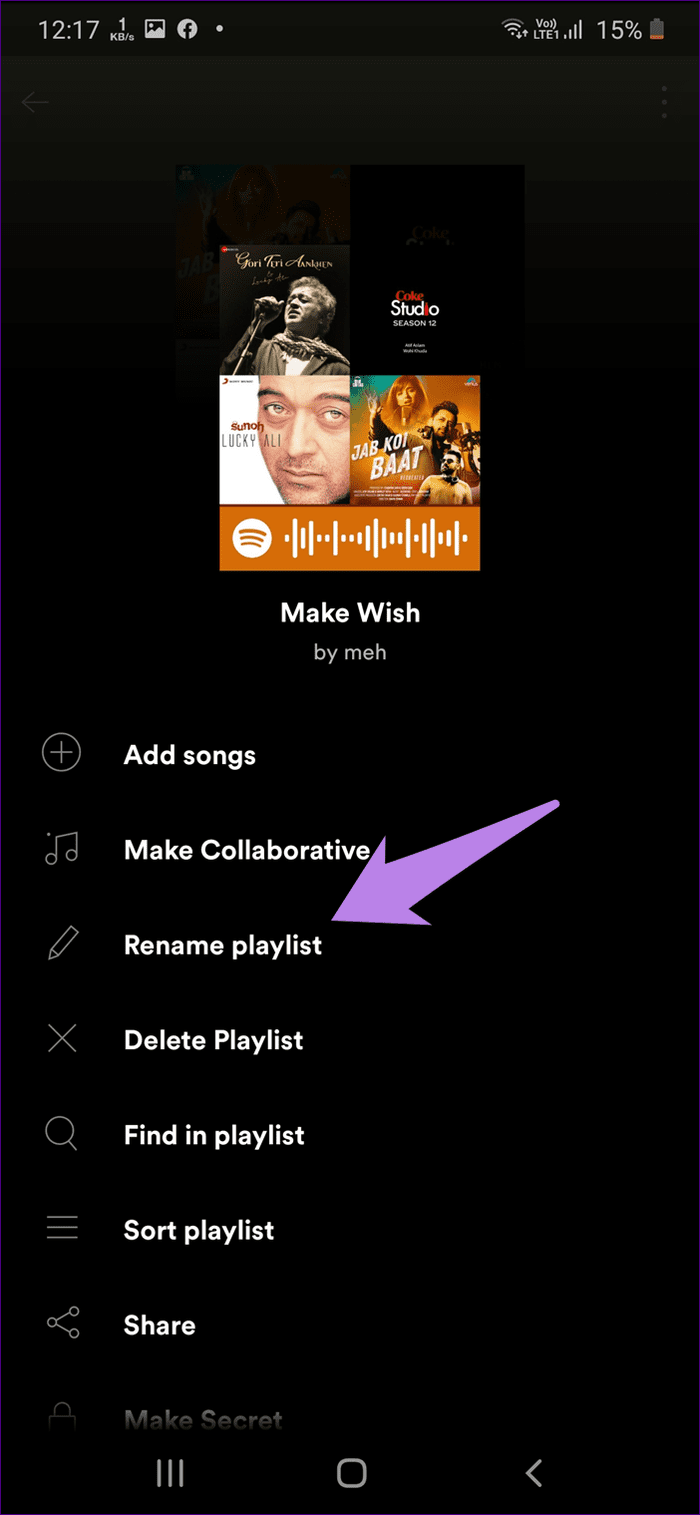
6. Verifique el nombre del dispositivo Echo
Junto con los nombres de las listas de reproducción, también debe verificar los nombres de los altavoces Echo (si tiene más de uno) y los grupos. Ninguno de ellos debe tener el mismo nombre.
Lee También Las 7 mejores formas de arreglar el uso compartido de pantalla de Microsoft Teams que no funciona en Mac
Las 7 mejores formas de arreglar el uso compartido de pantalla de Microsoft Teams que no funciona en MacPara verificar esto, abra la aplicación Alexa y vaya a la pestaña Dispositivos. Aquí encontrará sus grupos y dispositivos Echo. Abra el grupo o dispositivo y podrá cambiarle el nombre.
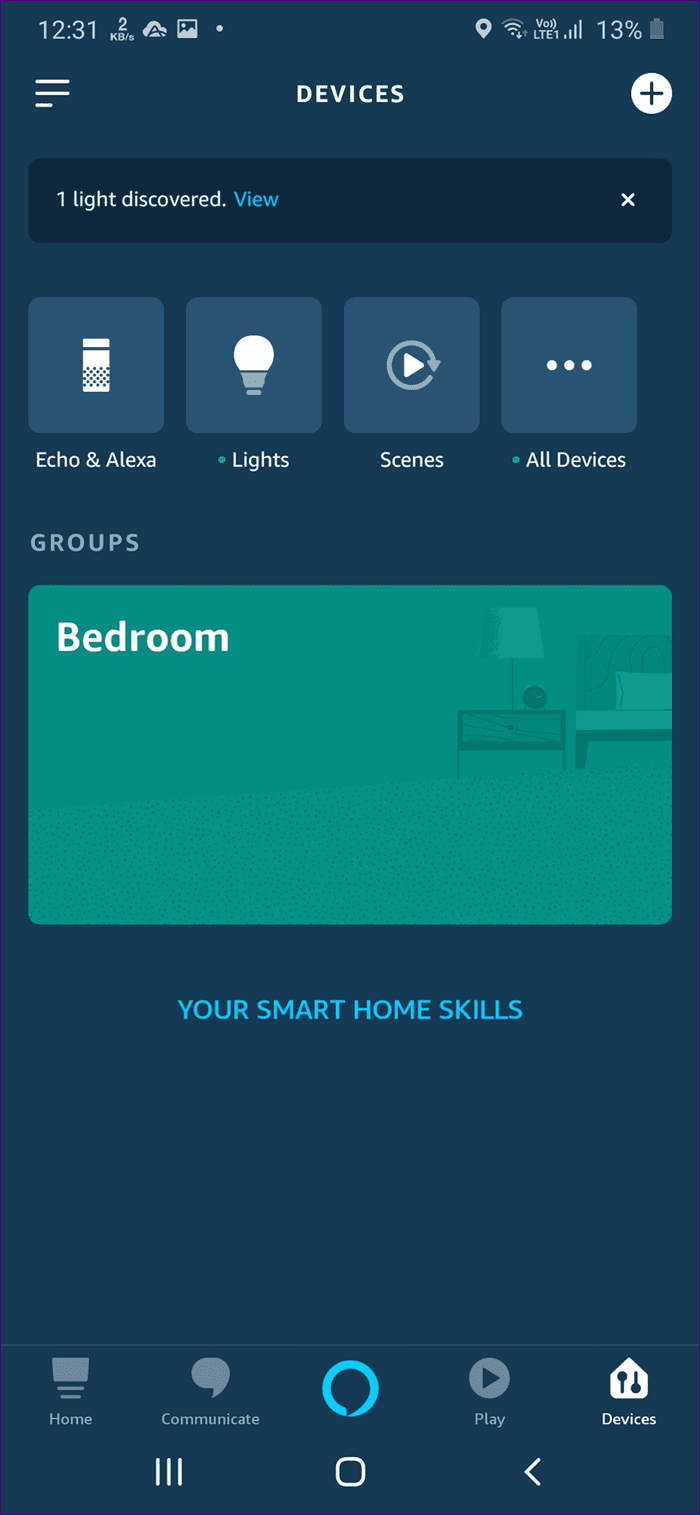
7. Usa la cuenta correcta
A menudo, el problema se debe a un conflicto de cuentas en el que un usuario tiene dos cuentas de Spotify diferentes: gratuita y premium. A veces, su teléfono utiliza de forma predeterminada la cuenta gratuita, lo que hace que Spotify no esté disponible para los usuarios en países donde se requiere una cuenta premium. Por lo tanto, debe agregar la cuenta correcta de Spotify a la aplicación Alexa. Para hacer esto, desvincule su cuenta gratuita (como se muestra a continuación) y agregue la que tiene una suscripción premium. Por supuesto, Spotify también está disponible para usuarios de suscripción gratuita, pero en algunos países.
Del mismo modo, si tienes un cuenta familiar amazona, es posible que Alexa haya cambiado a otro usuario. Esto nuevamente causará problemas con su Spotify. Para verificar el perfil actualmente activo, pregunte "Alexa, qué cuenta es esta" o "Alexa, qué perfil estoy usando". Si es otro usuario, di "Alexa, cambia de usuario".
8. Desactiva el juego aleatorio
Esta solución puede sorprenderlo, pero algunos usuarios de Spotify han sugerido que si la reproducción aleatoria estaba activada la última vez que escuchó Spotify, causaría problemas con su Echo. Por lo tanto, deshabilite la reproducción aleatoria en Spotify para solucionar el problema.
Para deshabilitar la reproducción aleatoria, abra la pantalla de reproducción actual en la aplicación Spotify. Toca el ícono verde aleatorio para apagarlo. También puede desactivarlo en las aplicaciones de escritorio.
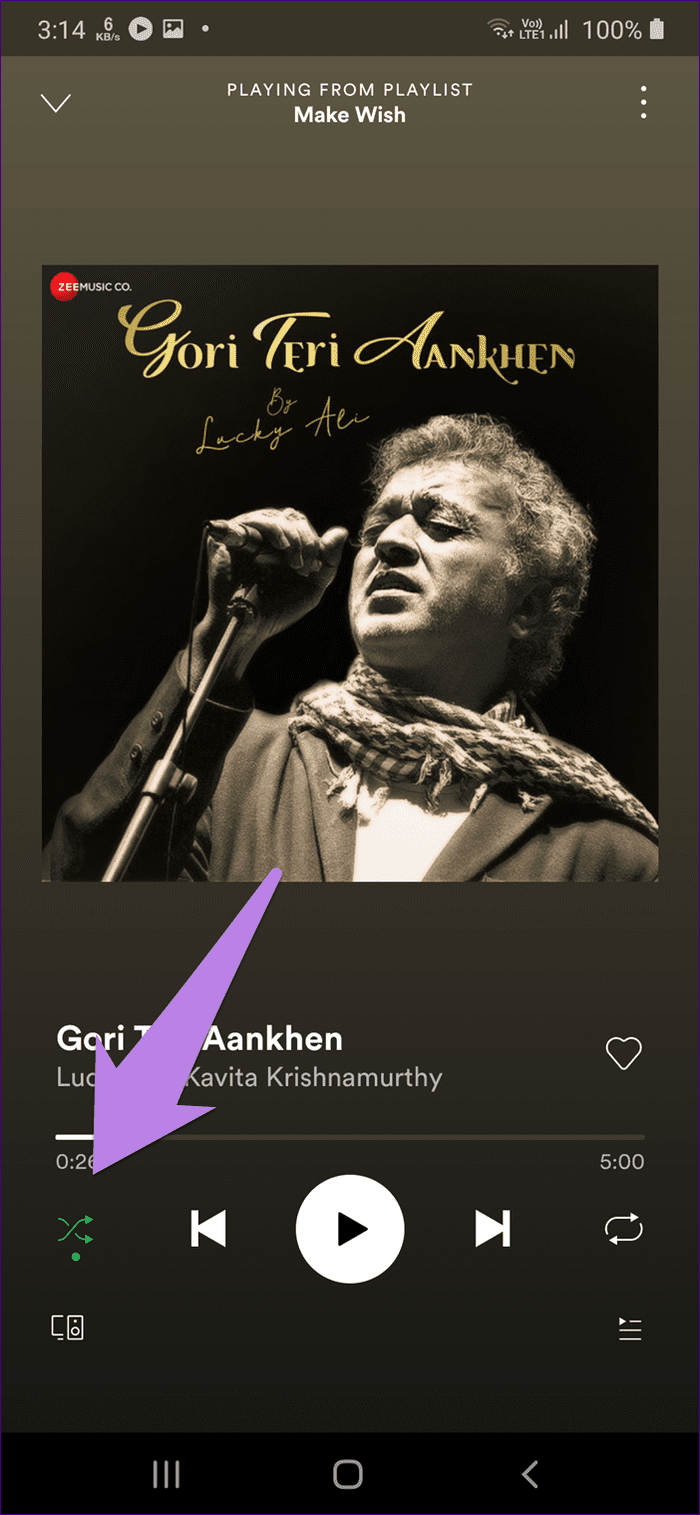
9. Desvincular la cuenta de Spotify de Alexa
Entonces deberías intentar desvincular tu cuenta de Spotify y Skill de Echo. Para hacer esto, siga estos pasos:
Lee También Las 3 mejores formas de ajustar el brillo en una pantalla externa en Windows 10
Las 3 mejores formas de ajustar el brillo en una pantalla externa en Windows 10Paso 1: Abra la aplicación Alexa en su teléfono.
2do paso: Toque el ícono de tres barras en la parte superior y elija Configuración.
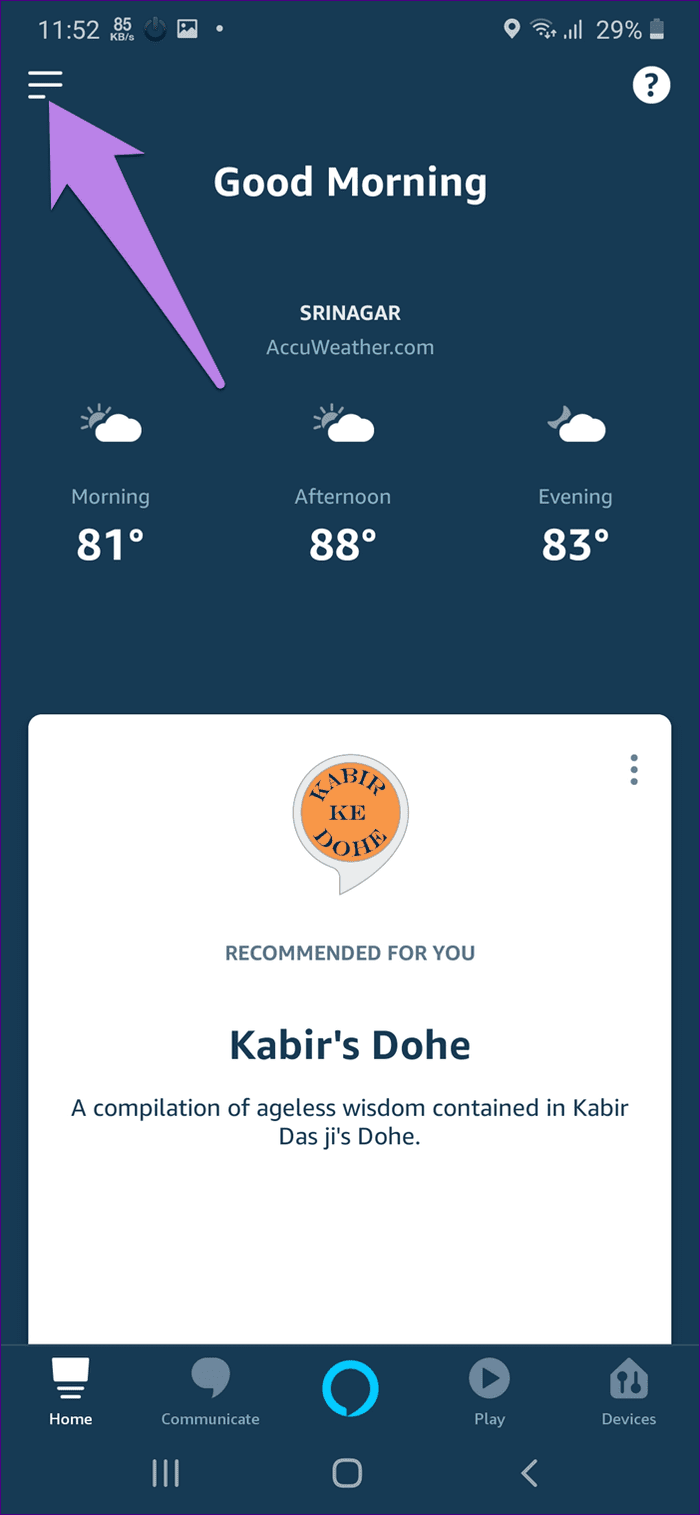
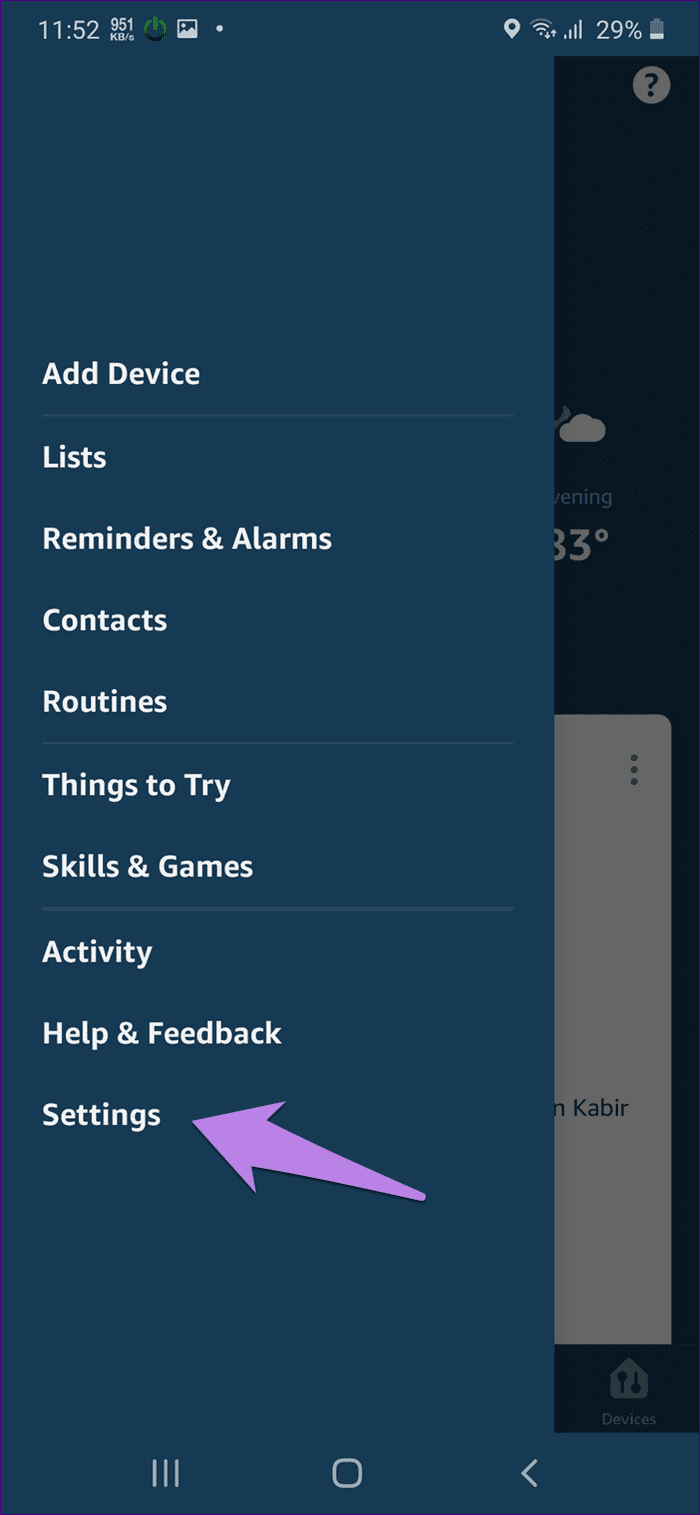
Paso 3: Toque Música seguido de Spotify.
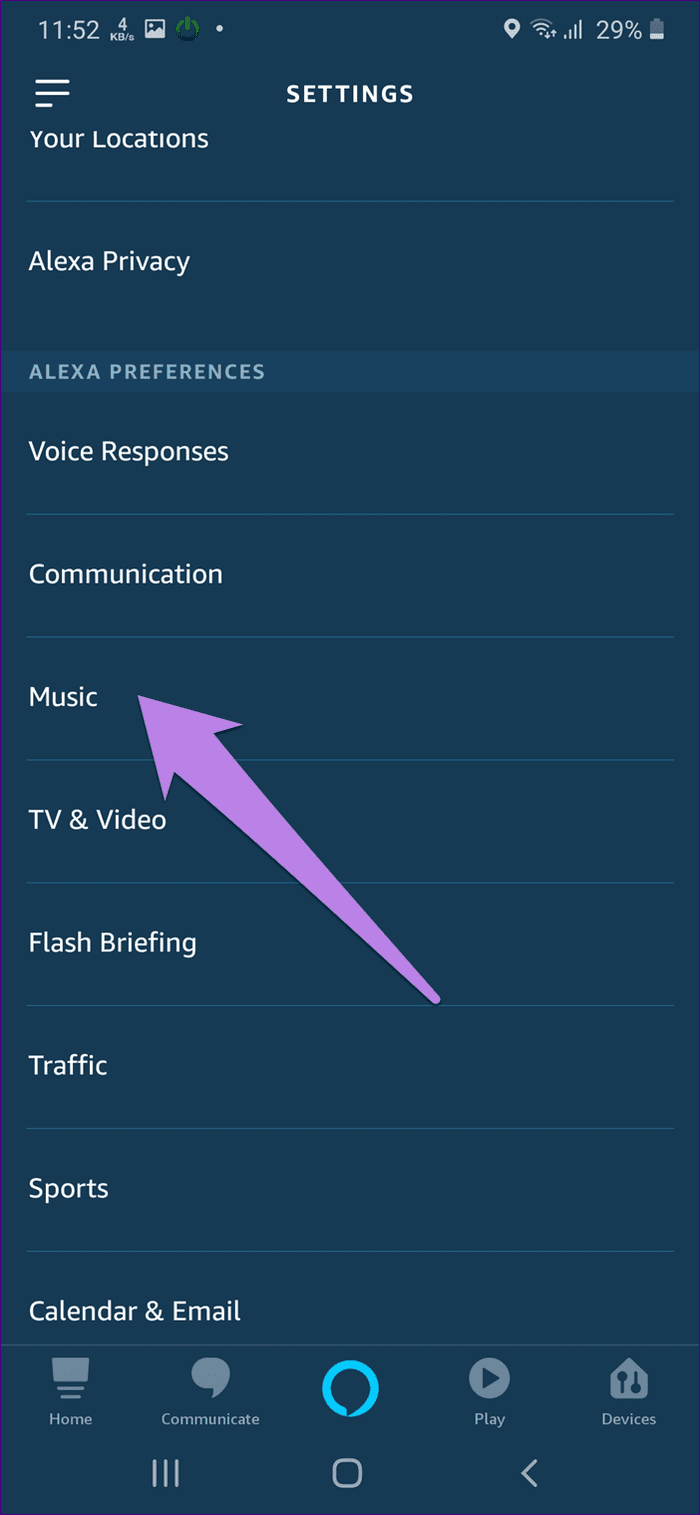
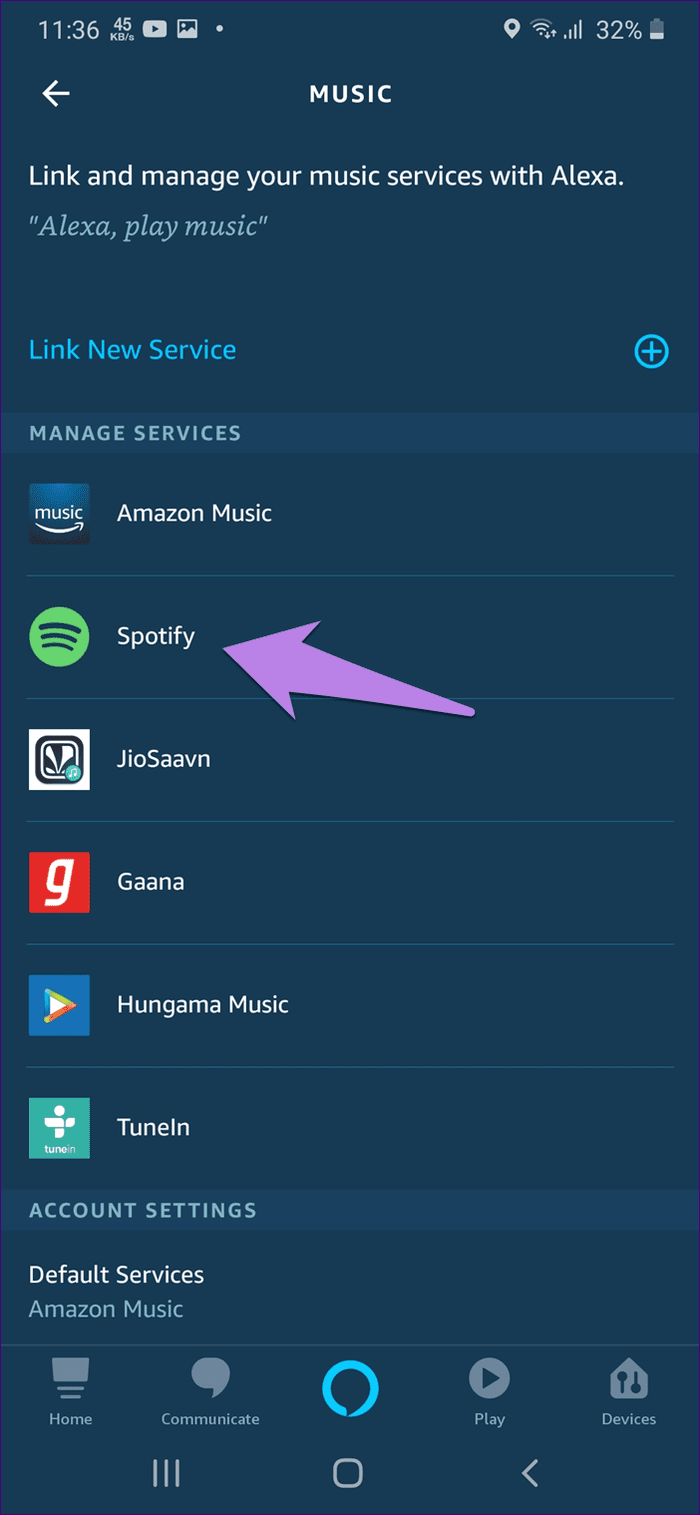
Paso 4: Toca Desactivar habilidad. Confirme en la siguiente pantalla.
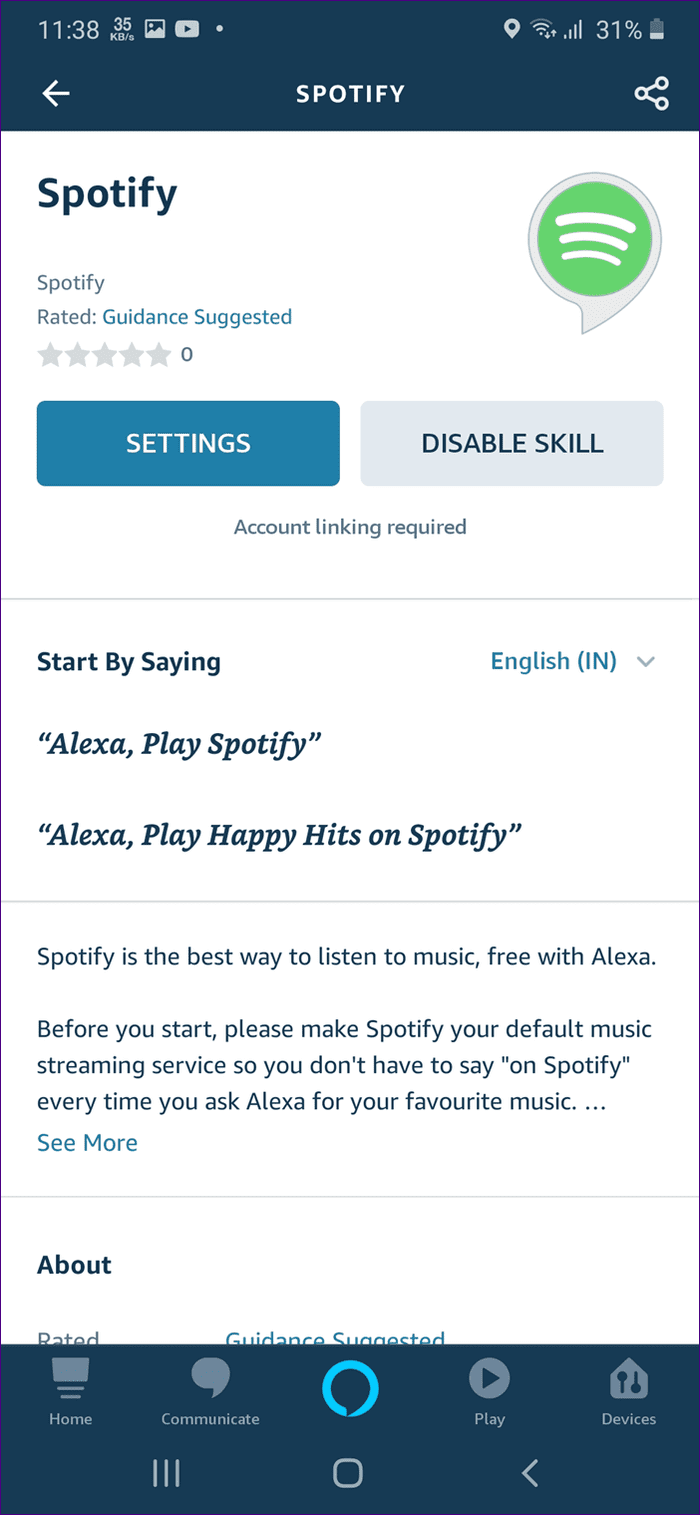
Paso 5: Regrese y toque Habilitar para usar la habilidad de Spotify. Siga las instrucciones en pantalla para volver a agregar su cuenta de Spotify.
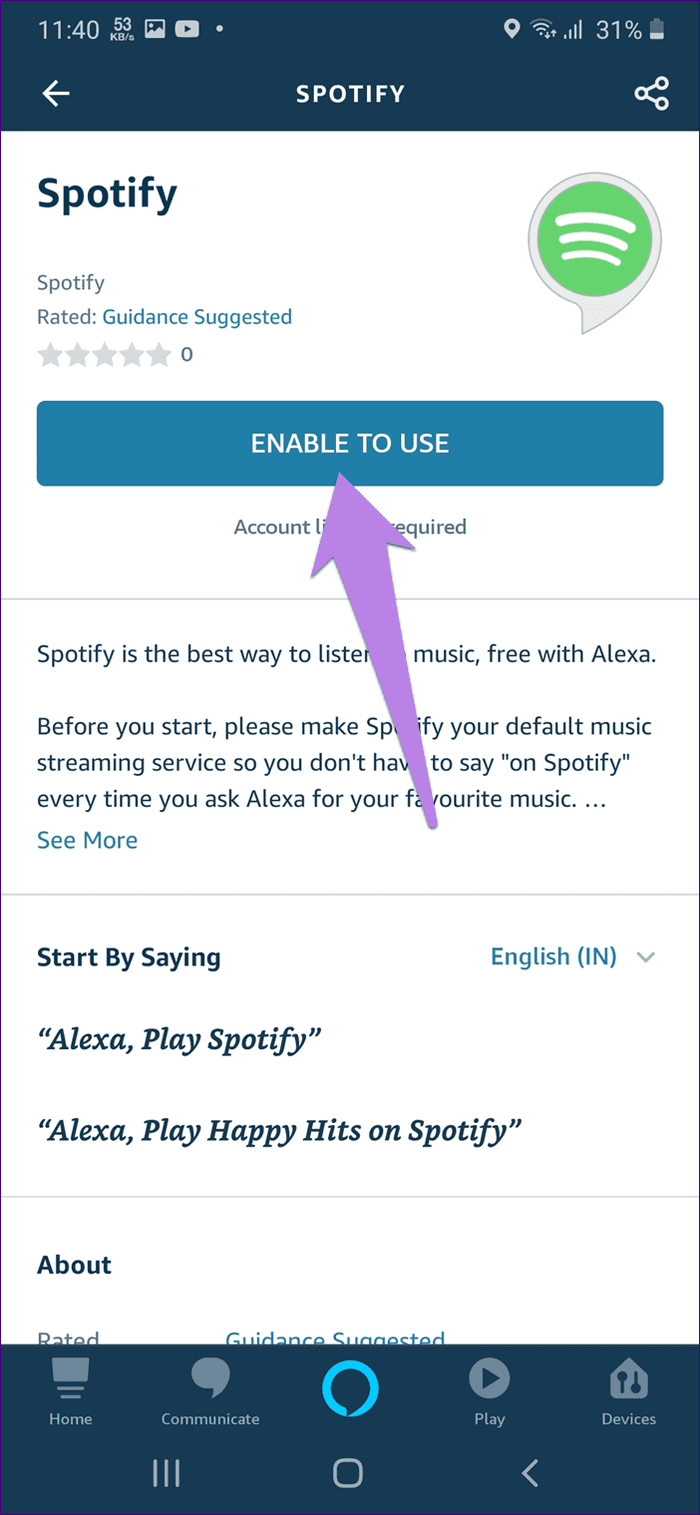
También puedes hacerlo en la web. Para ello, acceda a su Configuraciones de cuenta seguimiento de aplicaciones. Luego haz clic en Eliminar acceso junto a Alexa.
Lee También Las 7 mejores formas de arreglar Chrome sigue desconectándome
Las 7 mejores formas de arreglar Chrome sigue desconectándome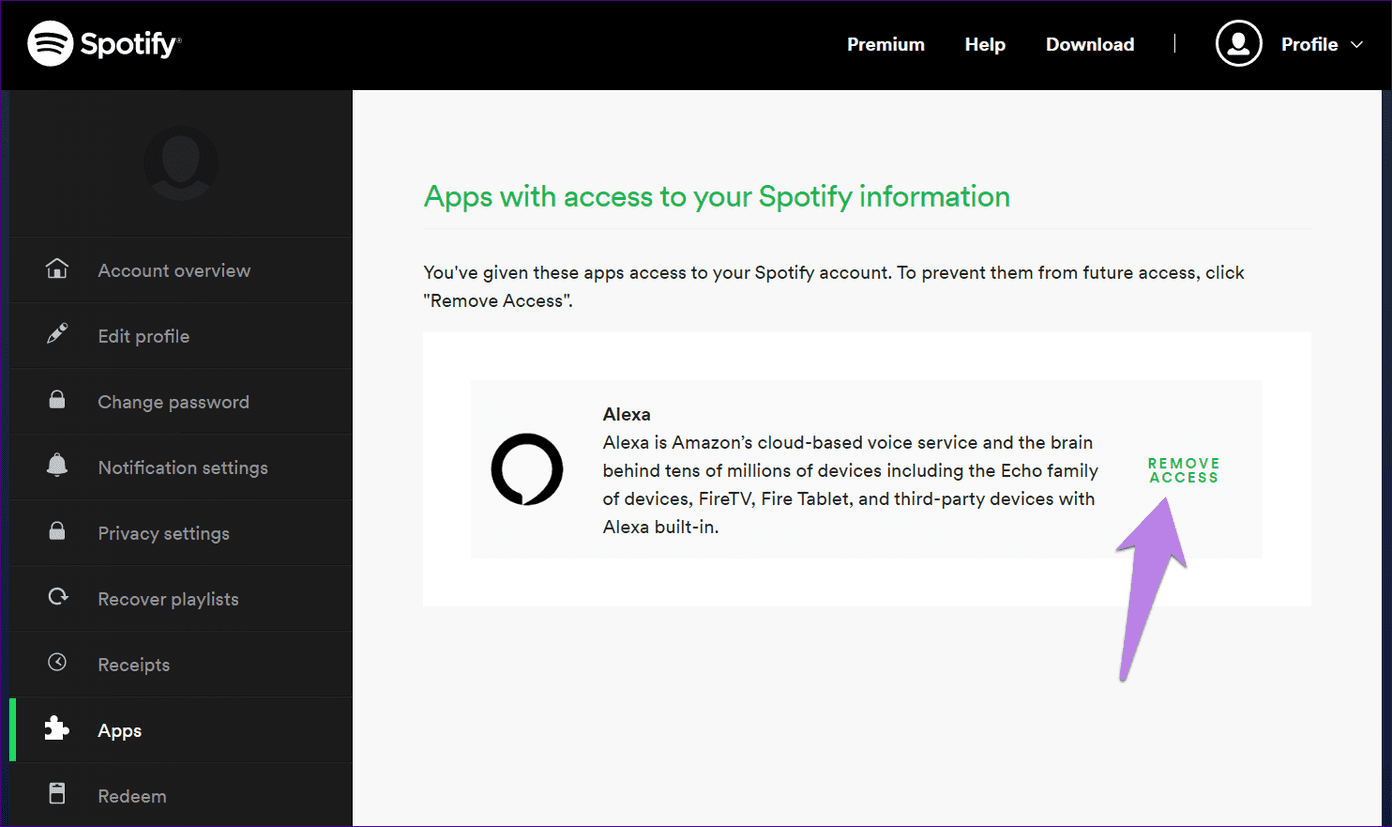
10. Haz que Spotify se olvide de tu dispositivo Echo
Olvidar el dispositivo Echo de la aplicación Spotify también ha demostrado ser beneficioso para los usuarios. Para hacer esto, abra la aplicación Spotify y vaya a su configuración. Presiona Conectar al dispositivo. Encontrarás tu dispositivo Echo. Toque el icono de tres puntos junto al altavoz y seleccione Olvidar este dispositivo.
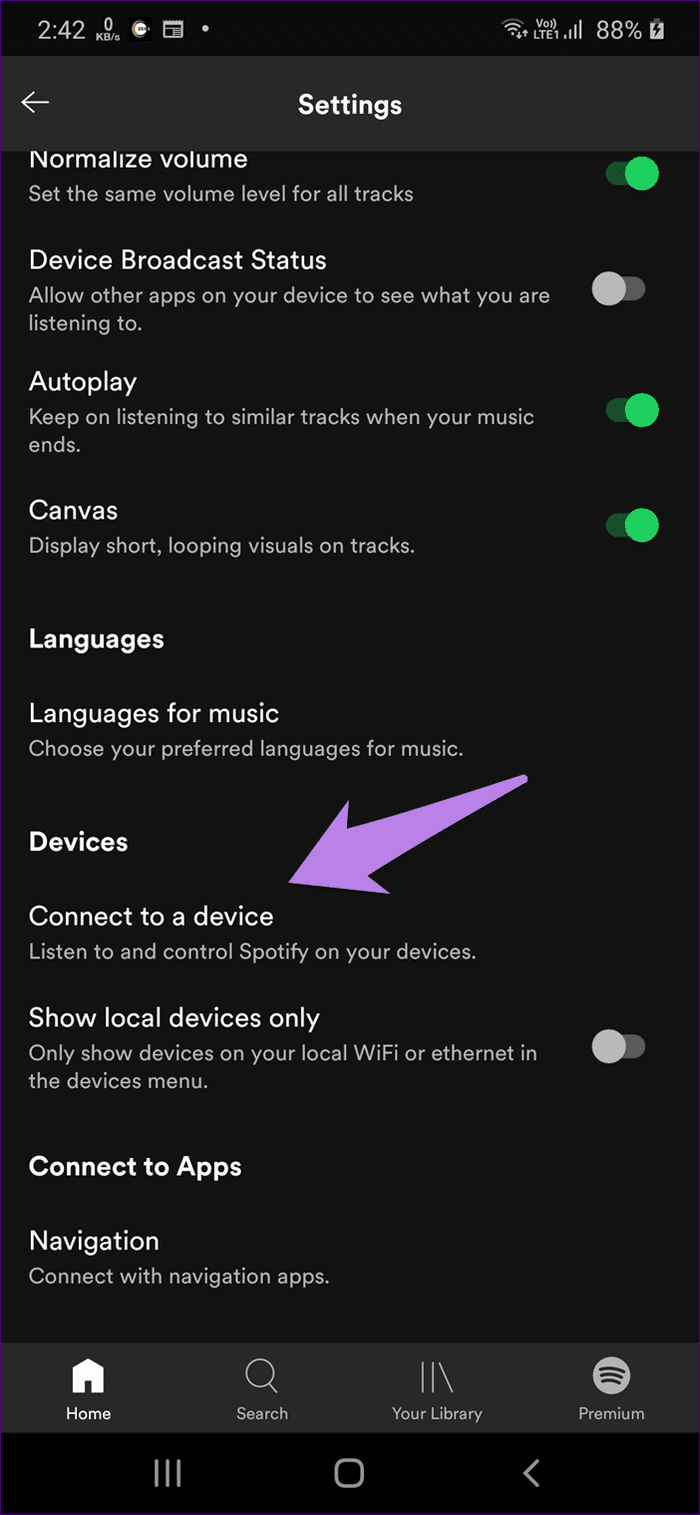
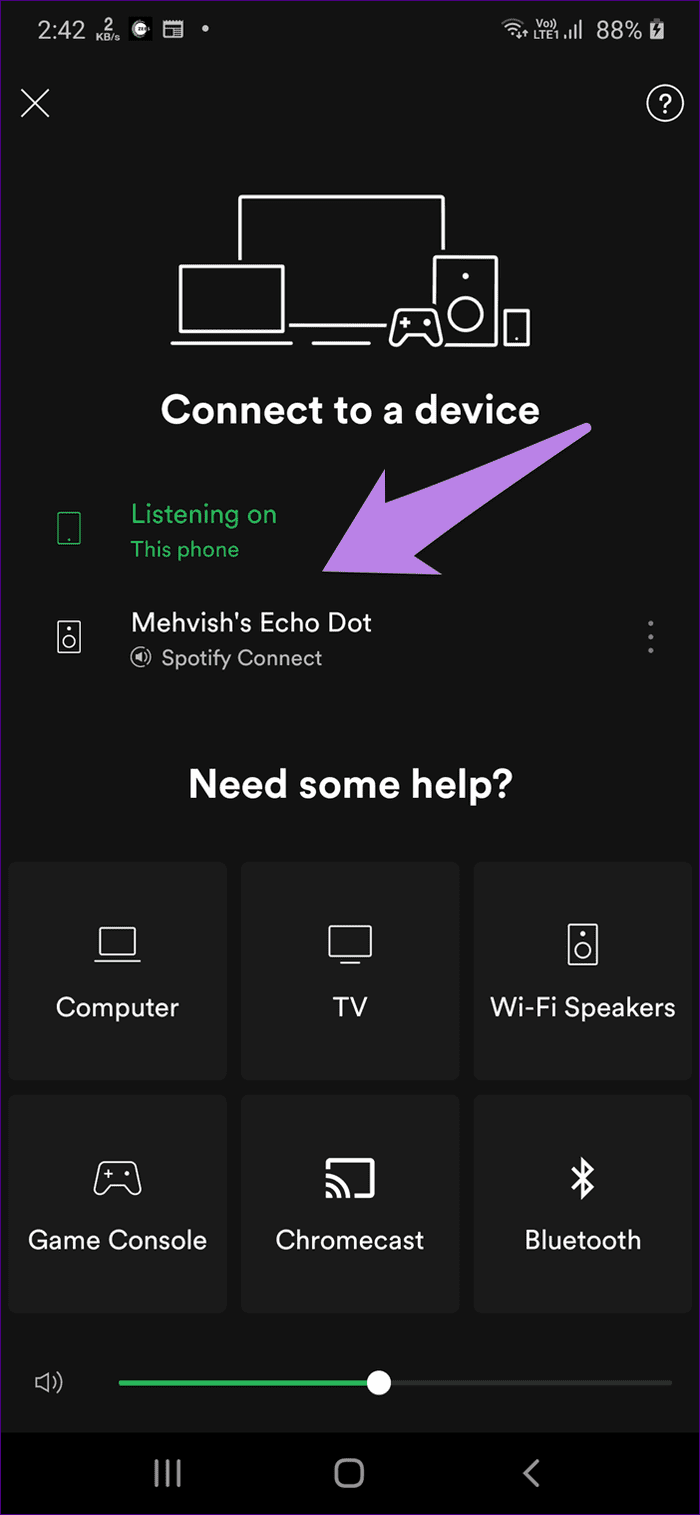
11. Actualizar aplicaciones
Mantener sus aplicaciones actualizadas es una buena opción, ya que corrige errores en la aplicación. Debe actualizar las aplicaciones Spotify y Alexa desde las respectivas tiendas en Android e iOS. Abra Play Store (Android) y App Store (iOS) y busque el nombre de la aplicación. Luego presione el botón Actualizar.
Punto: ¿No sabes cuándo actualizar una aplicación? Aprenda a saber cuándo se debe actualizar una aplicación en Android e iOS.
12. Borrar caché y datos (solo Android)
En Android, puede intentar borrar el caché de las aplicaciones de Spotify y Alexa. Para ello, ve a Ajustes > Aplicaciones > Spotify o Alexa desde tu teléfono. Toque Almacenamiento seguido de Borrar caché. Eliminar el caché no eliminará sus archivos o datos.
13. Desinstalar la aplicación
Punto: Si te hace sentir mejor, el problema no se limita solo a Spotify. A veces, Echo tampoco puede reproducir audio de la música de Amazon.
Sea paciente
A veces, el dispositivo Echo que no reproduce el problema de la música de Spotify puede ocurrir debido a un software obsoleto. Puede verificar la versión de su software Echo yendo a la aplicación Alexa. Toque la pestaña Dispositivo en la parte inferior y elija su dispositivo Echo. Toque Acerca de y encontrará la versión de software del dispositivo. Controlar ¿Cuál es la última versión del software? que debe instalarse para el dispositivo Echo desde el sitio web de Amazon. A diferencia de muchos casos, reiniciar el dispositivo Echo no trae ningún beneficio.
Lee También Las 8 principales soluciones para la tienda de aplicaciones de iPhone que no descargan aplicaciones
Las 8 principales soluciones para la tienda de aplicaciones de iPhone que no descargan aplicacionesDado que los dispositivos Echo se actualizan automáticamente a través de Wi-Fi, debe dejarlo reposar durante un tiempo (media hora, tal vez) y se actualizará automáticamente. Restablece tu eco. Espero que las cosas funcionen entonces.
Próximo : Spotify tiene mucha competencia de Apple y YouTube Music. Descubre cuál es el mejor servicio de música en streaming desde el siguiente enlace.
Si quieres conocer otros artículos parecidos a Las 13 mejores formas de arreglar Amazon Echo que no reproduce música de Spotify puedes visitar la categoría Informática.

TE PUEDE INTERESAR